Ilmaiset Fake Blue Screen of Death -generaattorisovellukset Windows 10:lle
Blue Screen of Death on vakava ongelma, koska se yleensä tapahtuu joidenkin korruptoituneiden tiedostojen ja muiden virheiden vuoksi. Joten mieti hetki, mitä jos voit tehdä pilkun ystävällesi niin, että BSOD ponnahtaa hänen näytölle. Tässä artikkelissa aiomme nähdä joitain sovelluksia, jotka tekevät saman.
Fake Blue Screen of Death -generaattorisovellukset
Kaikki sovellukset, joista aiomme puhua tässä artikkelissa, ovat turvallisia käyttää, koska ne eivät vahingoita järjestelmätiedostojasi. Nämä ovat sovelluksia väärennetyn Blue Screen of Death -näytön luomiseksi :
- Ei ole minun vikani
- BlueScreen näytönsäästäjä
- BSOD-simulaattori
- Muistilehtiö
Katsotaanpa, kuinka voit pelotella ystäväsi näillä sovelluksilla.
1] Ei minun syytäni

Ensimmäinen ilmainen sovellus, Not My Fault , on yksinkertaisin työkalu Blue Screen of Death -sovelluksen luomiseen . Se voi auttaa sinua pelottamaan muita, koska se voi roikkua kaatumisen yhteydessä, mikä johtaa pieneen paniikkikohtaukseen.
Not My Fault on kolme vaihtoehtoa, joista voit valita: Crash, Leak ja Hang . Se on saatavana sekä 32- että 64-bittisille Windows 10 -versioille . Jos Kernel-tila(Kernel-mode) ei ole oikea, mene ja tutustu heidän laajaan valikoimaan vaihtoehtoja, kuten koodin päällekirjoitus, korkea IRQL Flash , Stak Trash , Butter Flow , Double free ja Harcoded Breakpoint .
Siinä on myös värivaihtoehtoja, mutta perussininen BSOD(Blue BSOD) toimii hyvin suurelle väestölle, joten mene ja tarkista. Se toimii melko yksinkertaisesti, lataa ja avaa sovellus, valitse vaihtoehto ja kaatuu, jumittuu tai vuoda. Voit ladata sovelluksen täältä(here) .
2] BlueScreen Näytönsäästäjä
BlueScreen Screen Saver on nimensä mukaisesti näytönsäästäjä(Saver) , mutta se riittää pieneen paniikkikohtaukseen. Siinä on joitain aitoja ominaisuuksia, jotka tekevät siitä tarkan kopion BSOD :sta .
BlueScreen Screen Saver(BlueScreen Screen Saver) kerää kaikki tietosi ja käyttää niitä luodakseen tarkan kopion Blue Screen -näytöstä(Blue Screen) , joka sinulla on aina ollut Windowsissasi.
Se eroaa muista näytönsäästäjistä(Savers) , koska siinä on automaattinen uudelleenkäynnistysvaihtoehto, joka alkaa Windowsin käynnistyksen aloitusnäytöstä(Windows Startup Splash Screen) . Jos etsit tarkkaa Blue Screen - kopiota , valitse BlueScreen Screen Saver .
3] BSOD-simulaattori
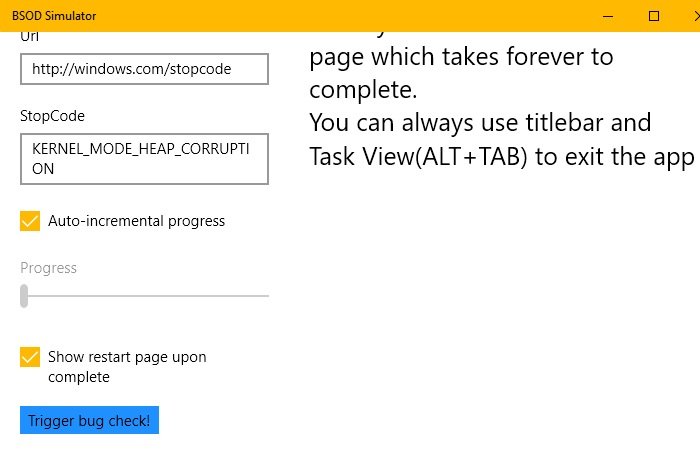
Jos haluat sovelluksen Microsoft Storesta(Microsoft Store) , BSOD Simulator on sinua varten. Se on yksi mukautetuimmista ohjelmistoista luettelossamme. Voit kääntää BSOD :tä saadaksesi sen näyttämään haluamaltasi. Voit muuttaa emojia(Emoji) , kuvausta(Description) , URL -osoitetta ja lopetuskoodia(Stop Code) .
Joten jos haluat yksinkertaisen työkalun pilata ystävääsi, lataa BSOD Simulator Microsoft(Microsoft Store) Storesta .
4] Muistilehtiö

Joo! Voit luoda väärennetyn BSOD :n Notepadilla(Notepad) . Joten sinun ei tarvitse ladata kolmannen osapuolen sovellusta. Ainoa varoitus on, että se on hieman hankala, mutta yksinkertaistamme prosessia puolestasi.
Voit luoda väärennetyn BSOD:n käynnistämällä Notepadin, (Notepad, ) kopioimalla ja liittämällä seuraavan koodin ja tallentamalla tiedostosi nimellä fakebluescreen.bat.
@echo off echo ^<html^>^<head^>^<title^>BSOD^ </title^> > bsod.hta echo. >> bsod.hta echo ^<hta:application id="oBVC" >> bsod.hta echo applicationname="BSOD" >> bsod.hta echo version="1.0" >> bsod.hta echo maximizebutton="no" >> bsod.hta echo minimizebutton="no" >> bsod.hta echo sysmenu="no" >> bsod.hta echo Caption="no" >> bsod.hta echo windowstate="maximize"/^> >> bsod.hta echo. >> bsod.hta echo ^</head^>^<body bgcolor="#000088" scroll="no"^> >> bsod.hta echo ^<font face="Lucida Console" size="4" color="#FFFFFF"^> >> bsod.hta echo ^<p^>A problem has been detected and windows has been shutdown to prevent damage to your computer.^</p^> >> bsod.hta echo. >> bsod.hta echo ^<p^>DRIVER_IRQL_NOT_LES_OR_EQ UAL^</p^> >> bsod.htaecho. >> bsod.hta echo ^<p^>If this is the first time you've seen this stop error screen, restart your computer, If this screen appears again, follow these steps:^</p^> >> bsod.hta echo. >> bsod.hta echo ^<p^>Check to make sure any new hardware or software is properly installed. If this is a new installation, ask your hardware or software manufacturer for any windows updates you might need.^</p^> >> bsod.hta echo. >> bsod.hta echo ^<p^>If problems continue, disable or remove any newly installed hardware or software. Disable BIOS memory options such as caching or shadowing. If you need to use Safe Mode to remove or disable components, restart your computer, press F8 to select Advanced Startup Options, and then select Safe Mode.^</p^> >> bsod.hta echo. >> bsod.hta echo ^<p^>Technical information:^</p^> >> bsod.hta echo. >> bsod.hta echo ^<p^>*** STOP: 0x000000D1 (0x0000000C,0x00000002,0x00000 000,0xF86B5A89)^</p^> >> bsod.htaecho. >> bsod.hta echo. >> bsod.hta echo ^<p^>*** gv3.sys - Address F86B5A89 base at F86B5000, DateStamp 3dd9919eb^</p^> >> bsod.hta echo. >> bsod.hta echo ^<p^>Beginning dump of physical memory^</p^> >> bsod.hta echo ^<p^>Physical memory dump complete.^</p^> >> bsod.hta echo ^<p^>Contact your system administrator or technical support group for further assistance.^</p^> >> bsod.hta echo. >> bsod.hta echo. >> bsod.hta echo ^</font^> >> bsod.hta echo ^</body^>^</html^> >> bsod.hta start "" /wait "bsod.hta" del /s /f /q "bsod.hta" > nul
Avaa nyt tiedosto nähdäksesi väärennetyn BSOD :n . Voit poistua näytöstä sulkemalla komentokehote(Command Prompt) - ikkunan.
Kokemus ei kuitenkaan ole yhtä hyvä kuin jotkut muut kolmannen osapuolen sovellukset, ensisijainen syy on se, että osoitin tulee näkyviin näytölle.
Se siitä. Nämä ovat joitakin parhaista sovelluksista väärennetyn BSOD :n luomiseen Windows 10 :ssä .
Lue seuraavaksi: (Read Next: )Kuinka käynnistää Blue Screen of Death manuaalisesti.
Related posts
Blue Screen of Death -vianmääritysopas Windows 10:lle
Korjaa aksfridge.sys Blue Screen -virhe Windows 10:ssä
Korjaa Ntfs.sys epäonnistunut BSOD-virhe Windows 10:ssä
Korjaa FAT FILE SYSTEM (fastfat.sys) Blue Screen Windows 10:ssä
Korjaa CACHE_MANAGER Blue Screen Windows 10:ssä
Korjaa Netwtw04.sys epäonnistunut sininen näyttö Windows 11/10:ssä
Korjaa DATA_BUS_ERROR Blue Screen Of Death Windows 11/10:ssä
Analysoi Windows Memory Dump .dmp-tiedostoja WhoCrashedilla
Korjaa EVENT TRACING FATAL ERROR Sinisen näytön virhe Windows PC:ssä
Korjaa VIDEO_DXGKRNL_FATAL_ERROR Windows 11/10:ssä
Korjaa hardlock.sys Blue Screen Of Death -virhe Windows 11/10:ssä
Korjaa APC_INDEX_MISMATCH Stop Error Windows 11/10:ssä
Korjaa igdkmd64.sys Blue Screen of Death -virhe
DPC_WATCHDOG_VIOLATION Sininen näyttö Windows 11/10:ssä
Paras ilmainen Crash Dump Analyzer -ohjelmisto Windows 11/10:lle
Korjaa Klif.sys Blue Screen -virhe Windows 11/10:ssä
Blue Screen of Death BSOD käynnistyy uudelleen liian nopeasti Windowsissa?
Korjaa RDR_FILE_SYSTEM Blue Screen Windows 10:ssä
Sininen näyttö Windows-päivitysten jälkeen Windows 11/10:ssä
Kernel Security Check Failure -virhe Windows 11/10:ssä
